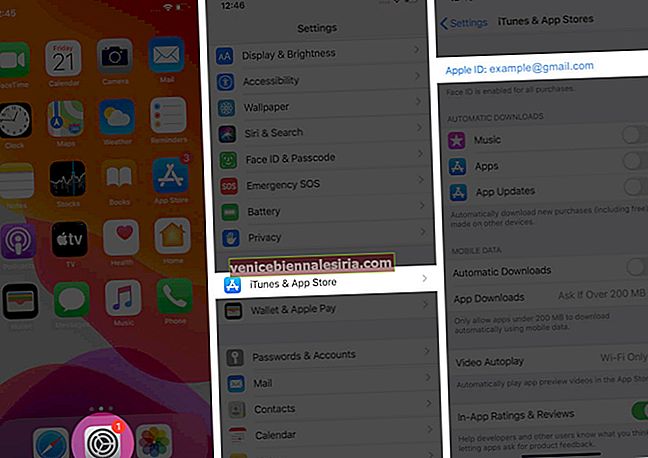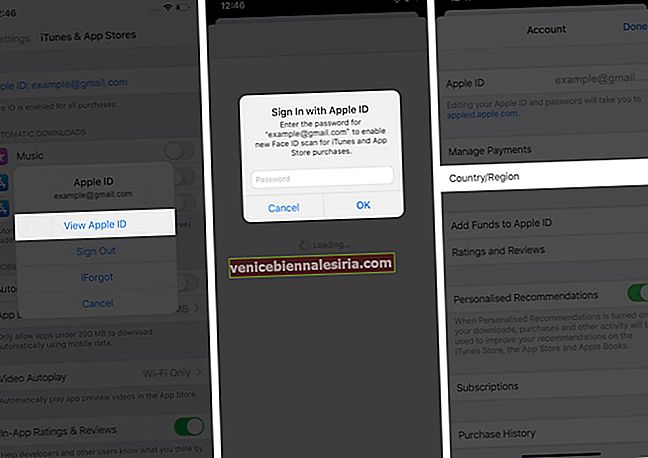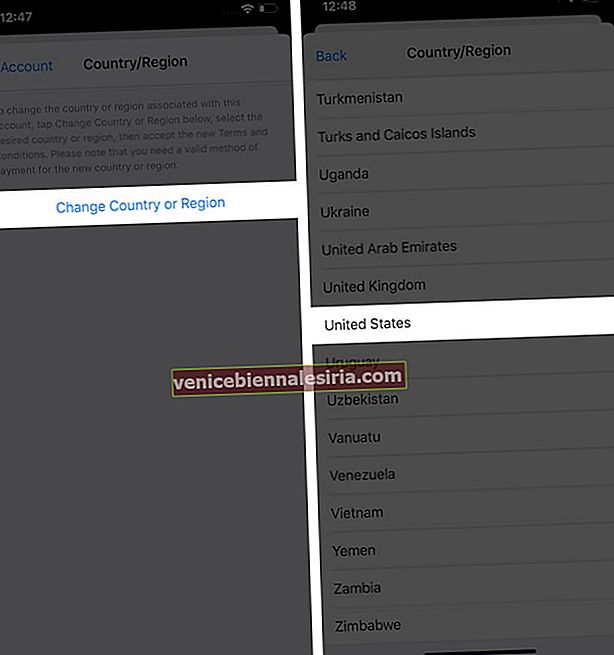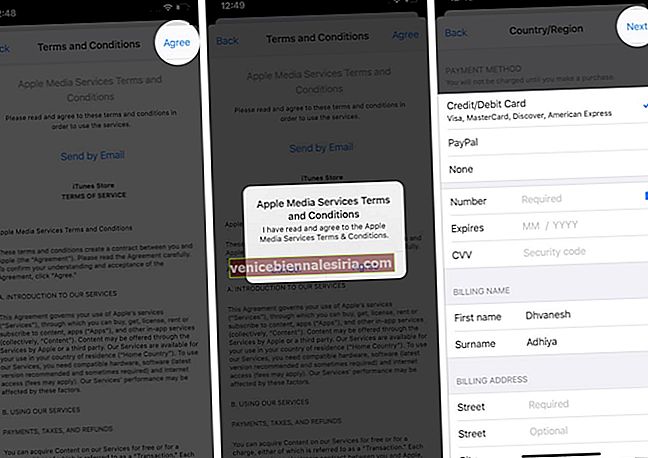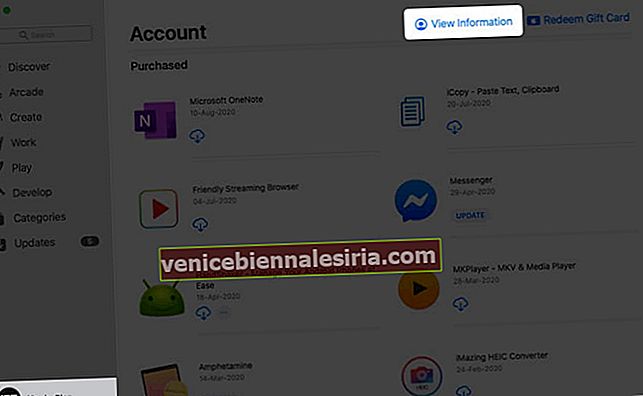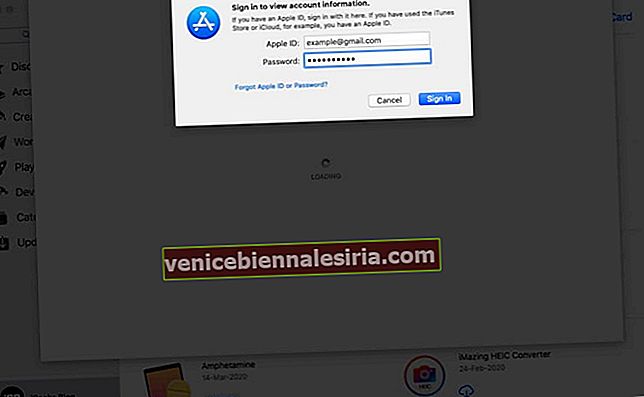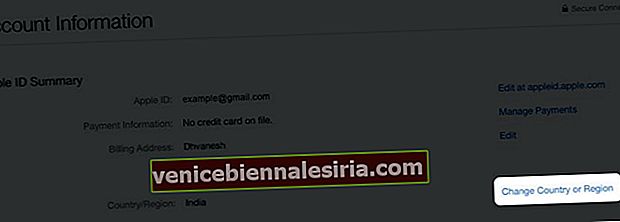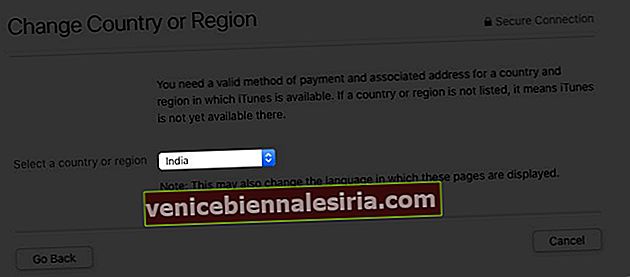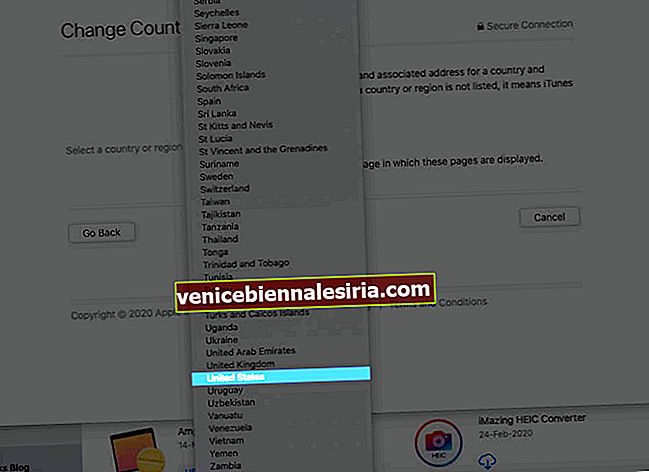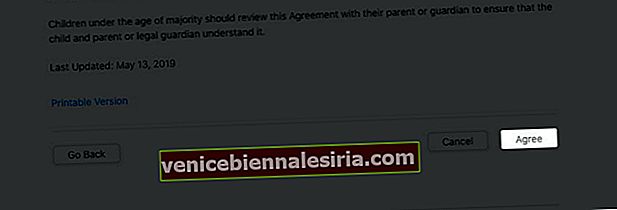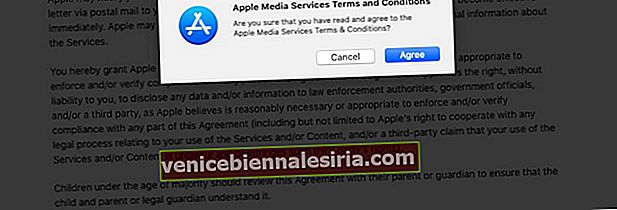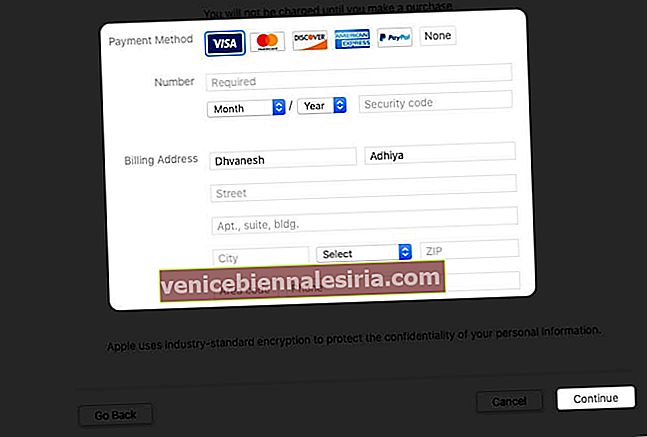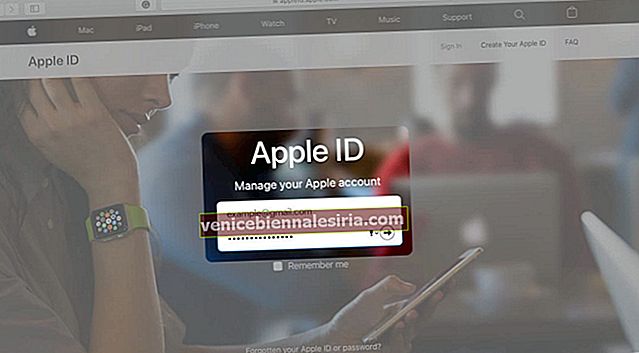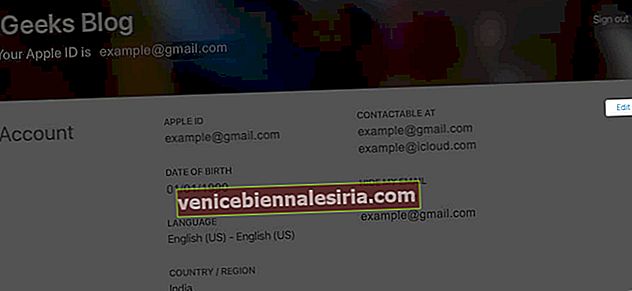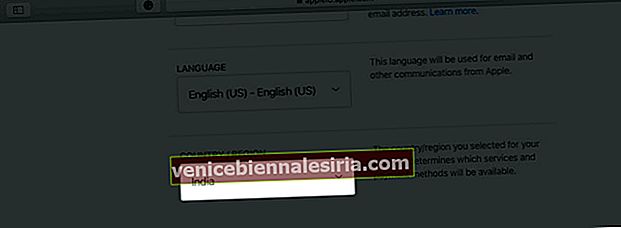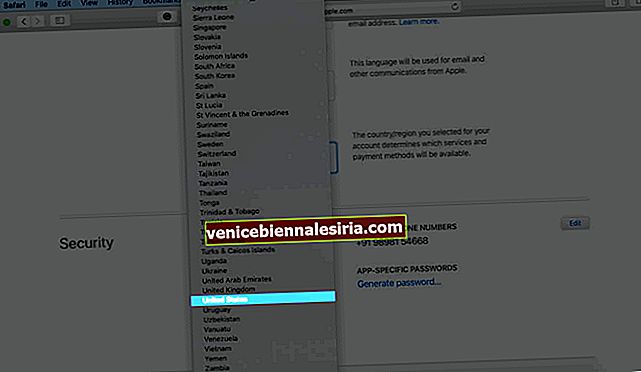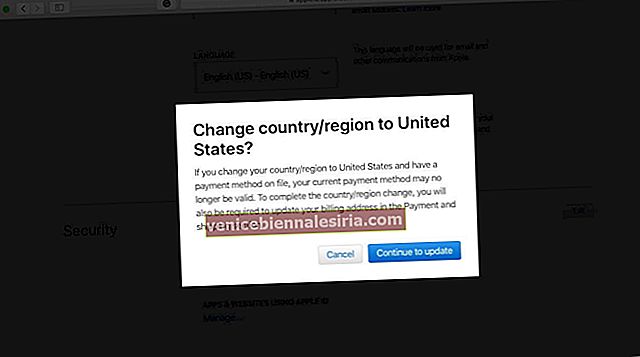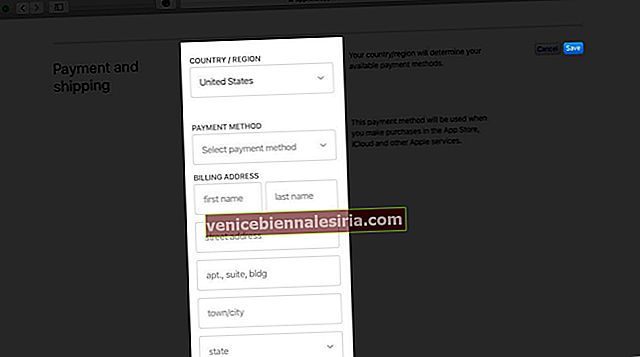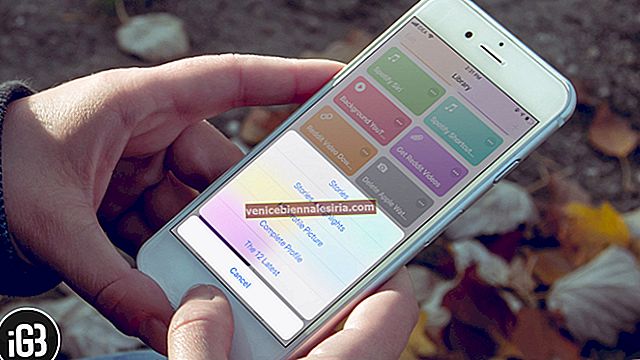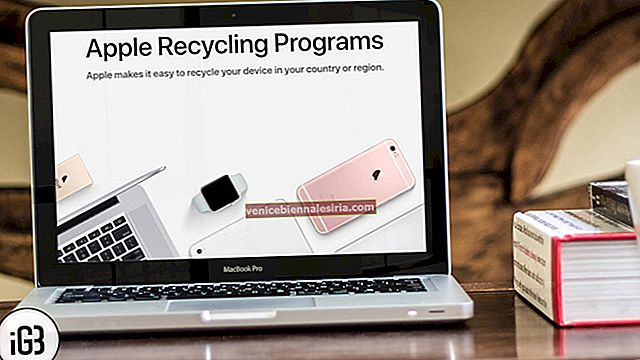Собираетесь ли вы проживать в другой стране или хотите опробовать приложения и услуги другой страны, вам необходимо обновить страну или регион, связанный с вашим Apple ID. Но прежде чем вносить изменения, важно принять к сведению некоторые моменты, такие как отмена подписок и выход из группы семейного доступа. Чтобы узнать больше, позвольте мне дать вам пошаговое руководство о том, как изменить страну или регион Apple Store на iPhone, iPad и Mac.
- Что делать, прежде чем менять страну или регион?
- Как изменить страну или регион Apple Store на iPhone и iPad
- Как изменить страну или регион Apple Store на Mac
- Как изменить страну или регион Apple ID из Интернета
Что делать, прежде чем менять страну или регион?
Прежде чем вносить необходимые изменения в App Store и собственные приложения Apple, ознакомьтесь с контрольным списком, которого вы должны строго придерживаться.
-
- Вам необходимо отменить все подписки в App Store и iTunes, включая Apple Music, Apple Arcade, Apple News +, и дождаться истечения срока их действия.
- Если у вас есть остаток на счете Apple ID, потратьте его, прежде чем менять страну или регион. Кроме того, если ваш кредит в магазине меньше, чем стоимость одного товара, вы можете обратиться в службу поддержки Apple.
- Подождите, пока не закончатся ваши сезонные абонементы, прокат фильмов или членство. Кроме того, если вы подали заявку на возврат кредита магазина, дождитесь его утверждения.
- Вам также придется выйти из подписки, которую вы использовали через группу семейного доступа.
- Убедитесь, что вы уже использовали способы оплаты для этой страны.
- Сделайте резервную копию всех ваших приложений, книг и мультимедийных сервисов на другом устройстве. Потому что контент, который вы используете в своей стране, может быть недоступен для другой.
Как изменить страну или регион Apple Store на iPhone и iPad
- Откройте приложение « Настройки» на своем iPhone.
- Зайдите в настройки iTunes и App Store .
- Нажмите на свой Apple ID.
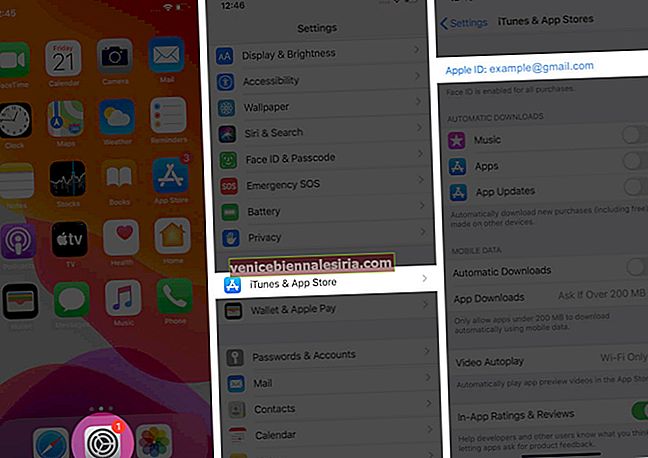
- Нажмите « Просмотреть Apple ID» во всплывающем окне.
- Войдите или подтвердите свой Touch или Face ID.
- Выберите страну / регион.
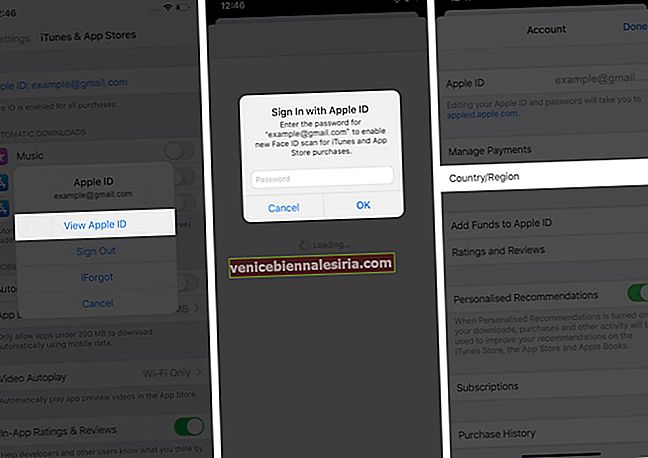
- Нажмите « Изменить страну или регион».
- Выберите желаемый регион из списка стран.
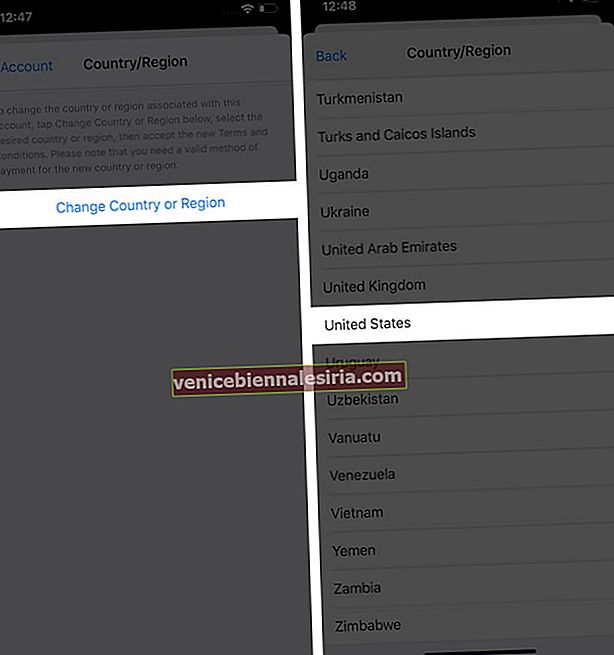
- Нажмите « Согласен» после ознакомления с условиями и снова нажмите « Согласен» для подтверждения.
- Наконец, введите действующий способ оплаты и платежный адрес.
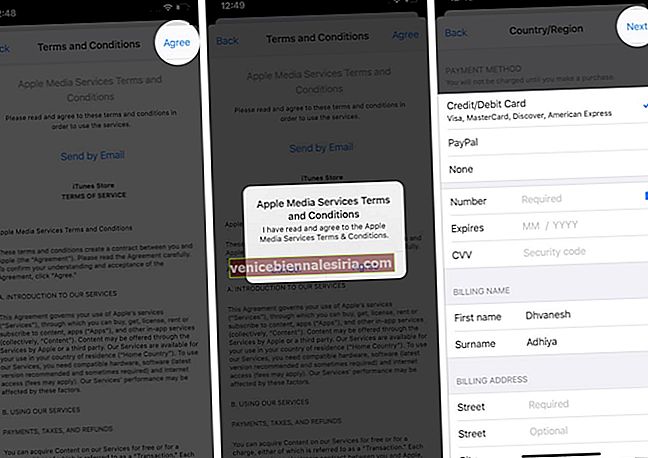
Как изменить страну или регион Apple Store на Mac
- Запустите App Store на вашем Mac.

- Нажмите на свой Apple ID в нижнем левом углу.
- Щелкните Просмотр информации.
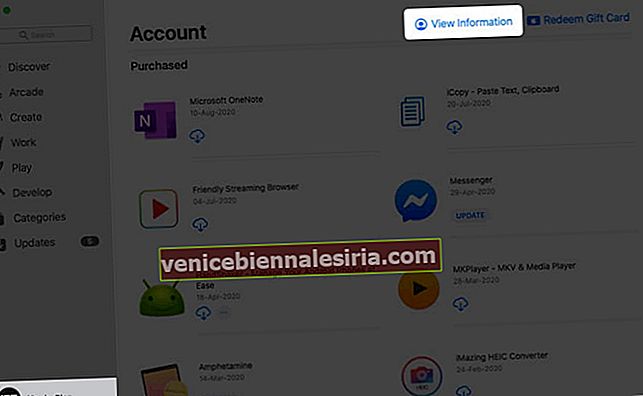
- Если потребуется, войдите в систему, используя свой пароль Apple ID.
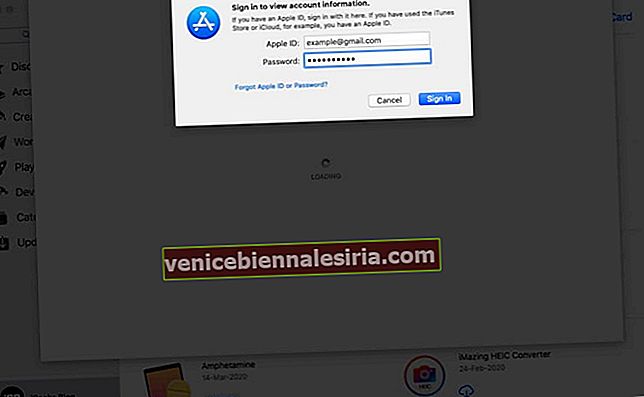
- Выберите Изменить страну или регион.
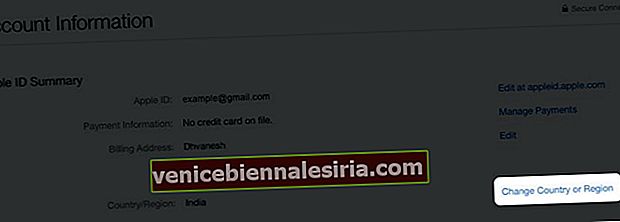
- Щелкните меню прокрутки, в котором отображается ваша текущая страна, а затем выберите новую страну.
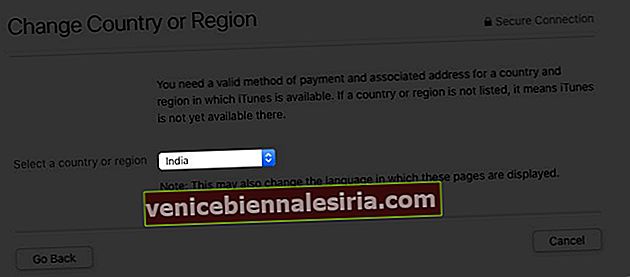
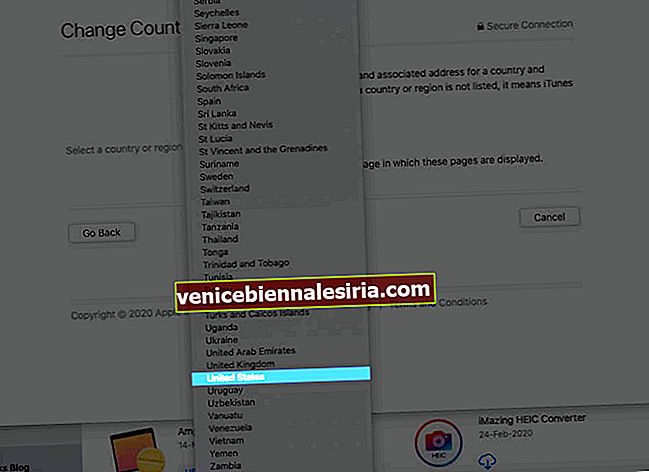
- Ознакомьтесь с условиями и нажмите Принимаю . Еще раз нажмите « Согласен», чтобы продолжить.
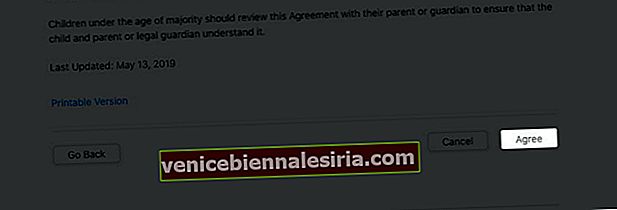
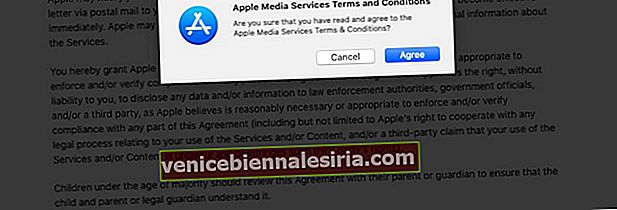
- Введите данные своего платежного адреса и адреса для выставления счетов, а затем нажмите « Продолжить».
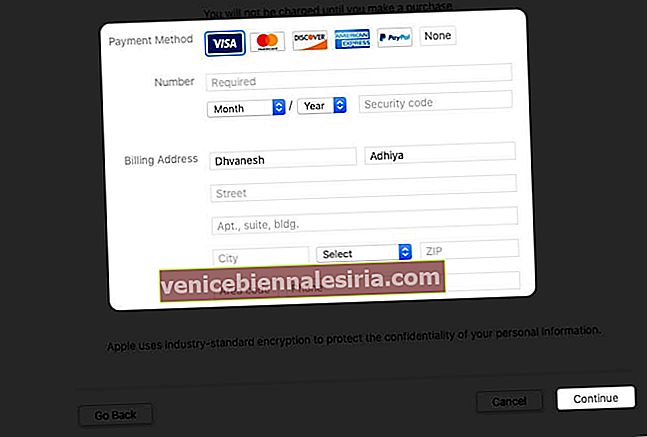
Как изменить страну или регион Apple ID из Интернета
- Откройте браузер на своем компьютере и перейдите на страницу входа на appleid.apple.com.
- Войдите, используя свой Apple ID и пароль.
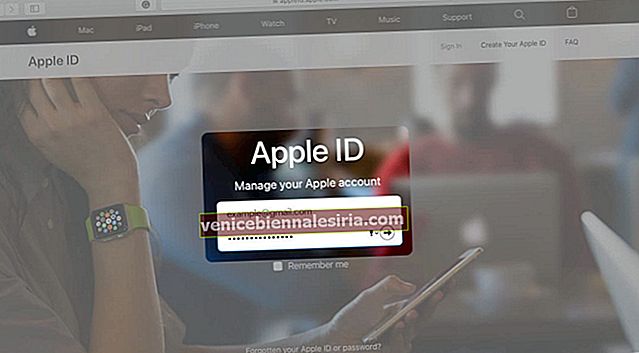
- Нажмите кнопку « Изменить» в разделе « Учетная запись ».
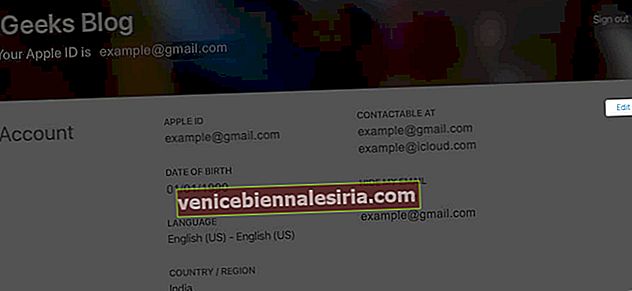
- Прокрутите вниз и выберите свою страну в меню Страна / Регион .
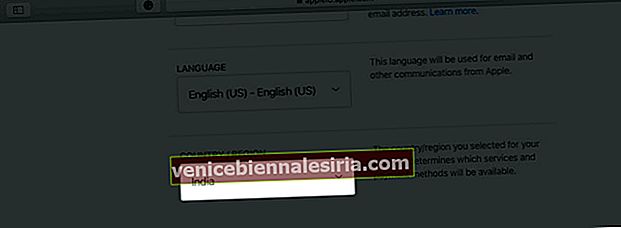
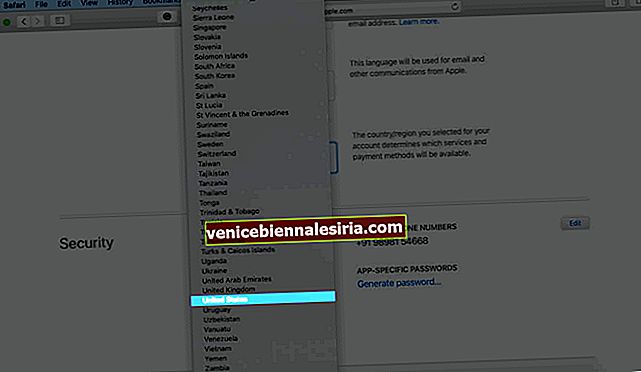
- Если вас спросят, хотите ли вы изменить страну или регион, нажмите « Продолжить», чтобы обновить.
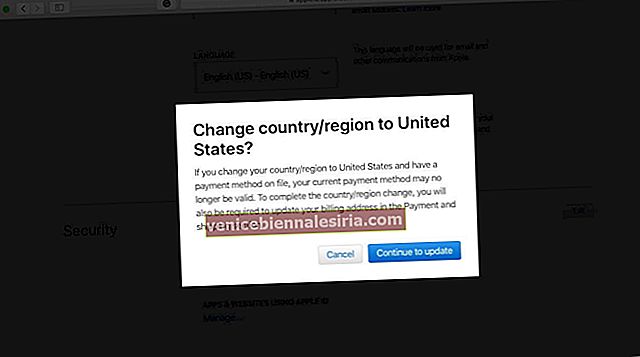
- Введите действительные платежные и платежные данные, а затем нажмите « Сохранить».
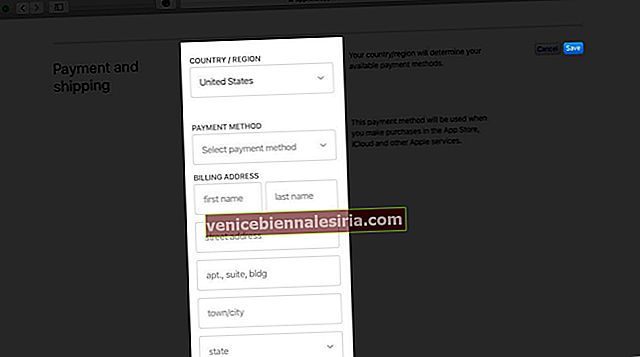
Не удается изменить регион страны в магазине приложений?
У вас возникли проблемы при изменении страны или региона на вашем iPhone, iPad или Mac? Позвольте нам помочь вам с подробным руководством по тому же вопросу.
Примечание. Если вы не хотите терять подписки или временно переехали в другую страну, подумайте о создании нового Apple ID и использовании его в качестве альтернативы для другой страны.
Выход…
С помощью этого удобного руководства мы попытались дать вам пошаговое руководство. Теперь вы можете наслаждаться приложениями, музыкой, услугами и играми, доступными в новой стране, связанной с вашим Apple ID. Если вы все еще обнаружите какие-либо проблемы с выполнением процесса, пожалуйста, свяжитесь с нами и оставьте свой отзыв в разделе комментариев ниже.
Вы также хотели бы прочитать эти сообщения:
- Как сбросить пароль Apple ID
- Как получить возмещение за покупки в iTunes или App Store
- Не удается подключиться к App Store на iPhone и iPad? Как это исправить
- Как удалить учетную запись Apple ID навсегда